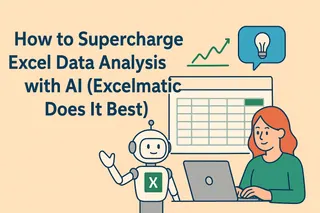Seamos realistas: a nadie le gusta escribir fórmulas de Excel. ¿Y si pudieras simplemente decirle a tu hoja de cálculo qué hacer? Ahí es donde entra la IA. Herramientas como Excelmatic están revolucionando cómo trabajamos con datos al permitirte automatizar tareas tediosas con comandos simples.
¿Por qué usar IA para tareas de Excel?
La función SUMA de Excel es genial, pero cuando trabajas con conjuntos de datos masivos, las fórmulas manuales consumen mucho tiempo. Herramientas de IA como Excelmatic ofrecen tres ventajas clave:
- Velocidad: Describe lo que necesitas en lenguaje natural en lugar de escribir fórmulas
- Precisión: Elimina errores humanos en cálculos complejos
- Asistencia inteligente: Obtén ayuda con funciones avanzadas que quizás no conozcas
Excelmatic va más allá al integrar IA directamente en tus hojas de cálculo, sin cambiar de pestañas ni copiar-pegar fórmulas.
Cómo empezar con Excelmatic
A diferencia de herramientas genéricas de IA, Excelmatic está diseñado específicamente para hojas de cálculo:
- Abre Excelmatic: No necesitas una app aparte, funciona directamente en tu navegador

- Describe tu tarea: Escribe lo que necesitas (ej. "Suma las celdas G2 a G10")
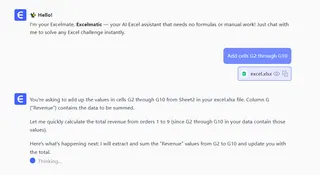
- Obtén resultados al instante: Excelmatic genera el resultado correcto
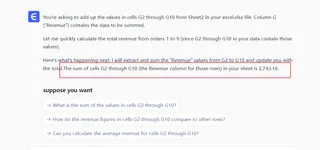
Consejo: Cuanto más clara sea tu solicitud, mejores serán los resultados. En lugar de "suma números", prueba con "suma todos los valores en la columna B excluyendo el encabezado".
Más allá de sumas básicas: Asistencia avanzada con IA
Excelmatic maneja mucho más que simples sumas:
✅ Sumas condicionales: "Muestra las ventas totales mayores a $500"
✅ Cálculos entre hojas: "Combina datos de las hojas Enero, Febrero y Marzo"
✅ Manejo de errores: "Suma esta columna pero ignora los errores #N/A"
Lo revolucionario: Excelmatic aprende tus patrones. Cuanto más lo usas, mejor predice tus necesidades.
Errores comunes (y cómo Excelmatic ayuda)
Incluso con IA, ten cuidado con:
⚠️ Solicitudes muy vagas: Excelmatic funciona mejor con instrucciones específicas
⚠️ Olvidar verificar: Siempre revisa los primeros resultados
⚠️ Ignorar herramientas nativas de Excel: Usa Excelmatic junto con funciones como Autosuma
Lo mejor de Excelmatic: explica cada fórmula que genera, así aprendes mientras trabajas.
Ejemplos prácticos
Veamos Excelmatic en acción:
Escenario 1: Suma básica
Tú: "Suma las celdas C3 a C12"
Excelmatic: =SUM(C3:C12)
Escenario 2: Suma condicional
Tú: "Total de ventas donde la cantidad es >100"
Excelmatic: =SUMIF(D:D,">100")
Escenario 3: Cálculo entre hojas
Tú: "Combina A1 de todas las hojas del Q1"
Excelmatic: =SUM(Jan:Mar!A1)
Por qué Excelmatic supera a herramientas genéricas de IA
Aunque ChatGPT puede ayudar con Excel, Excelmatic ofrece ventajas clave:
🔹 Nativo para hojas de cálculo: Funciona directamente en tu entorno de datos
🔹 Conocimiento especializado: Enfocado únicamente en tareas de hojas de cálculo
🔹 Retroalimentación visual: Ve resultados de fórmulas al instante
Para equipos que manejan tareas de datos regulares, el asistente de IA de Excelmatic se convierte en un potenciador de productividad indispensable.
¿Listo para trabajar de manera más inteligente?
El trabajo manual en Excel es cosa del pasado. Con herramientas de IA como Excelmatic puedes:
• Reducir el tiempo en fórmulas en un 80%
• Minimizar errores de cálculo
• Enfocarte en análisis en lugar de entrada de datos
El futuro de las hojas de cálculo es asistido por IA. ¿Por qué no empezar hoy? Excelmatic ofrece una prueba gratuita para que experimentes la diferencia.
Sobre el autor: Como gerente de crecimiento en Excelmatic, he visto cómo la IA transforma el trabajo en hojas de cálculo de tedioso a fantástico. ¿Nuestra misión? Hacer que el análisis de datos sea accesible para todos, sin necesidad de títulos avanzados.